課題や小テストを作成し、学生の成績をつける
コースの評定を確認する
コース内に設置された課題や小テストなどの評定を確認することが出来ます。
(1)コースに登録されている学生の評点を確認する
①GCplazaにログイン後,評定を確認したいコースの名称を選択し,コース画面に入ります。
②画面左にある「ナビゲーション」ブロックの当該コース名の下にある「評定」を選択します。
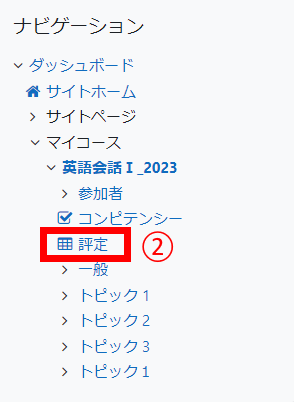
③評定者レポートが表示されるので、学生単位に課題や小テストの評点が確認できます。
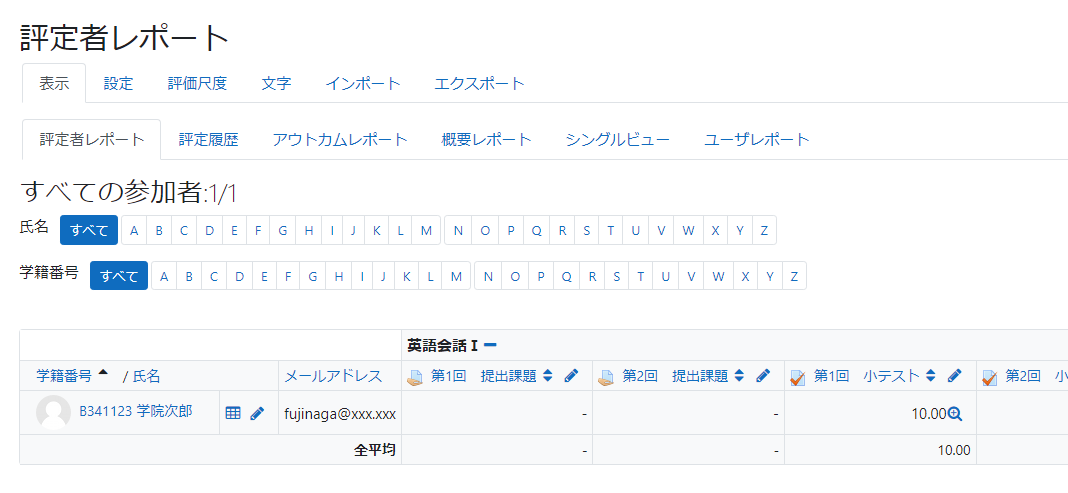
(2)コースに登録されている学生の比重を考慮した評定を確認する
①各評定項目の比重を考慮した評定を確認したい場合は、画面左の「管理」ブロックから「評定管理」内の「ユーザレポート」を選択してください。
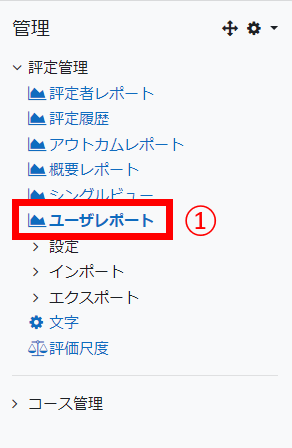
②「すべてまたは1ユーザを選択する」から確認したい学生の個人名もしくはすべてのユーザを選択すると、その学生の評定が表示されます。
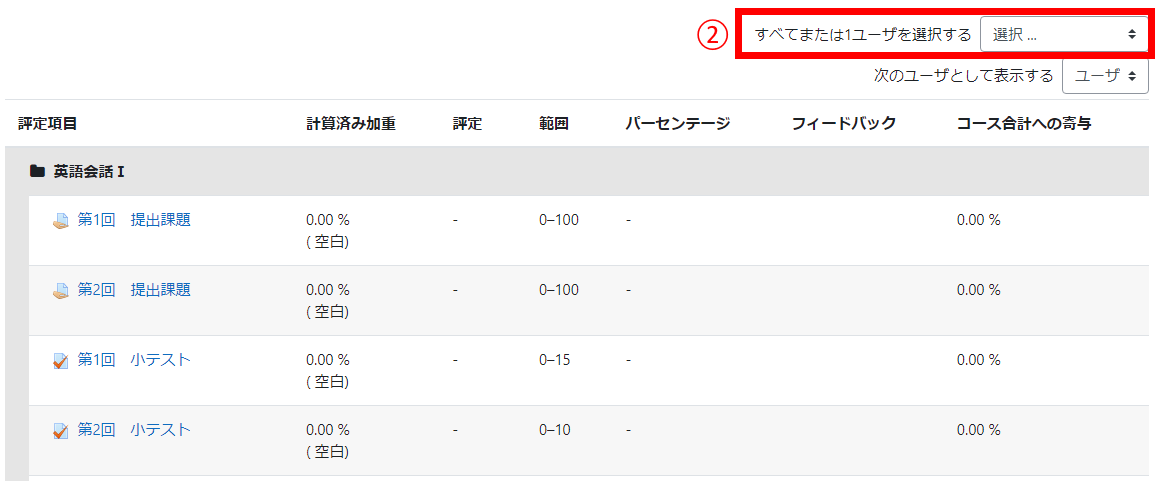
③画面表示項目の説明は以下の通りです。
(ⅰ)計算済み加重:設定の「カテゴリおよび項目」で設定した加重。
※加重の設定方法は「課題や小テストなどの評定項目ごとに評定の比重を設定する」で確認してください。
(ⅱ)評定:教員が付けた評点。
(ⅲ)範囲:最低評点と最高評点の範囲。
(ⅳ)パーセンテージ:最高評点における評点の割合。
(ⅴ)フィードバック:教員が入力したフィードバック。
(ⅵ)コース合計への貢献:評定カテゴリの加重と評定項目の加重を考慮した評定。
(ⅵ:例)第1回提出課題:70点(評定)×40%(評定カテゴリの加重)×50%(評定項目の加重)=14(コース合計への貢献)
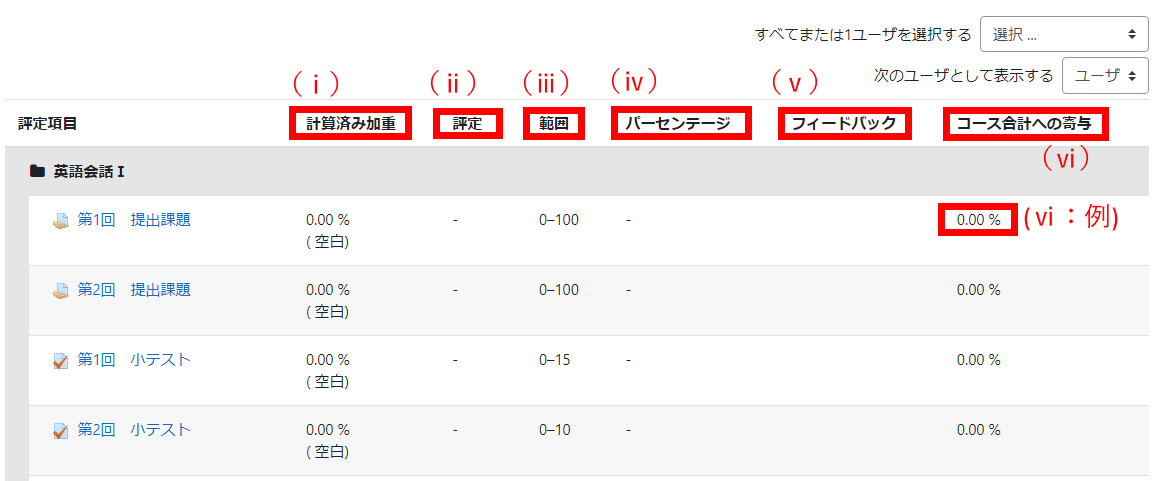
④評定項目の満点を全て100点に設定していると、計算が簡単です。
⑤評定項目の満点を全て100点にしている場合、コース合計のパーセンテージがコース全体を100点満点にしたときの学生の評点にあたります。

(3)コースに設置された特定の活動についての評定を確認する
①特定の活動の評定を確認したい場合は、画面左の「管理」ブロックから「評定管理」内の「シングルビュー」を選択してください。
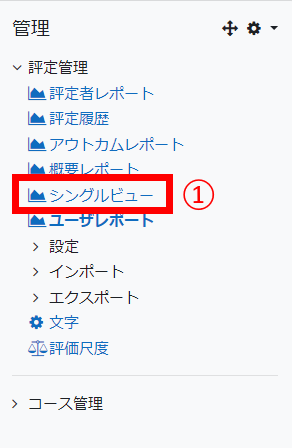
②「評定項目を選択する」から確認したい評定項目を選択すると、その評定項目について全ての学生の評定が表示されます。
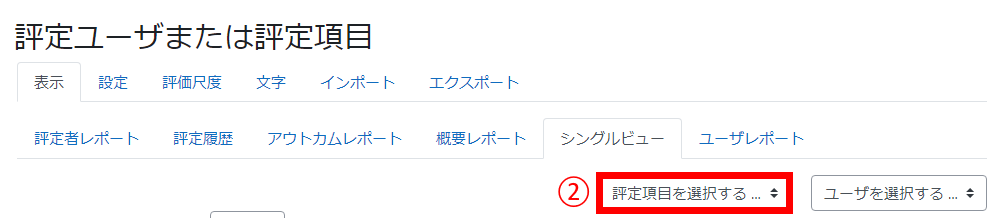
(4)評定の履歴を確認する
①コース画面に入り、画面左の「ナビゲーション」ブロックにある評定をクリックしてださい。
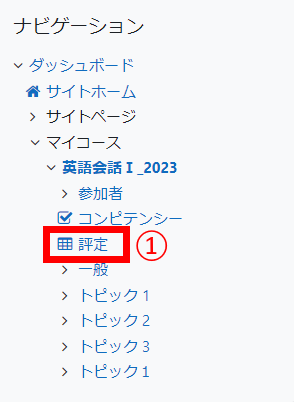
②「評定管理」内にある「評定履歴」をクリックしてください。
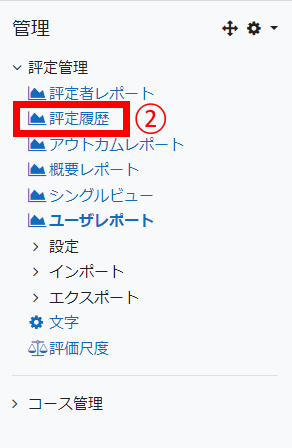
③「ユーザを選択する」から特定のコース参加者を選択すると、その参加者についての評定活動の履歴が見れるようになります。
④「評定項目」「評定者」を設定すると、評定項目ごと、評定者ごとの履歴を確認することが出来ます。
⑤一定の期間の評定履歴を確認したければ、「開始」「終了」にチェックを入れ、期間を選択してください、
⑥以前修正した評定について履歴を確認したければ、「修正済み評定のみ」にチェックを入れてください。
⑦設定を入力し終えたら、「送信」ボタンをクリックしてください。
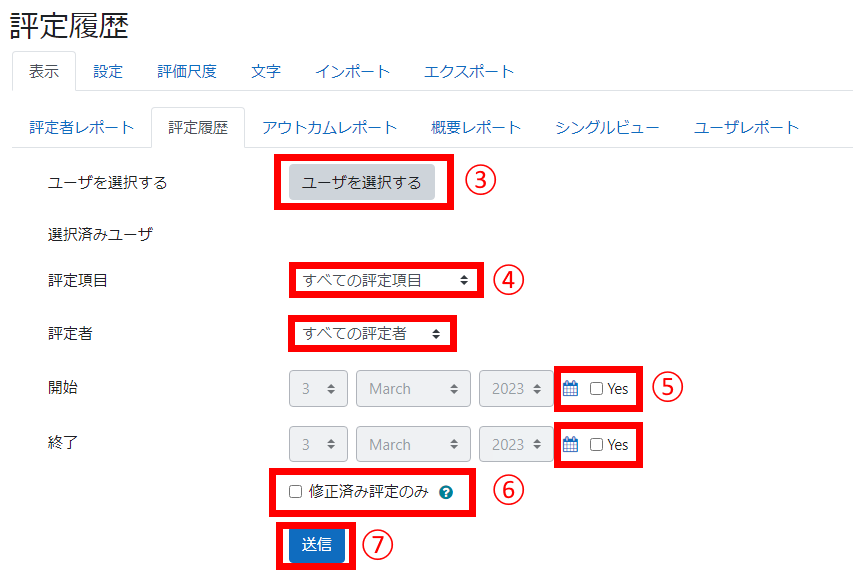
※履歴全てを確認したい場合は、何も設定せずに「送信」ボタンをクリックしてください。